Ohranjanje mirujočih datotek MS Store lahko sproži to napako
- Koda napake 0x87e00017 se prikaže v trgovini Microsoft Store, ko posodabljate ali prenašate igre Xbox Game Pass.
- Napako lahko povzročijo predpomnilniki trgovine Microsoft Store in težave s storitvami Xbox.
- Zagon orodja za odpravljanje težav z aplikacijo Windows Store in ponovni zagon storitev Xbox sta izvedljivi rešitvi.
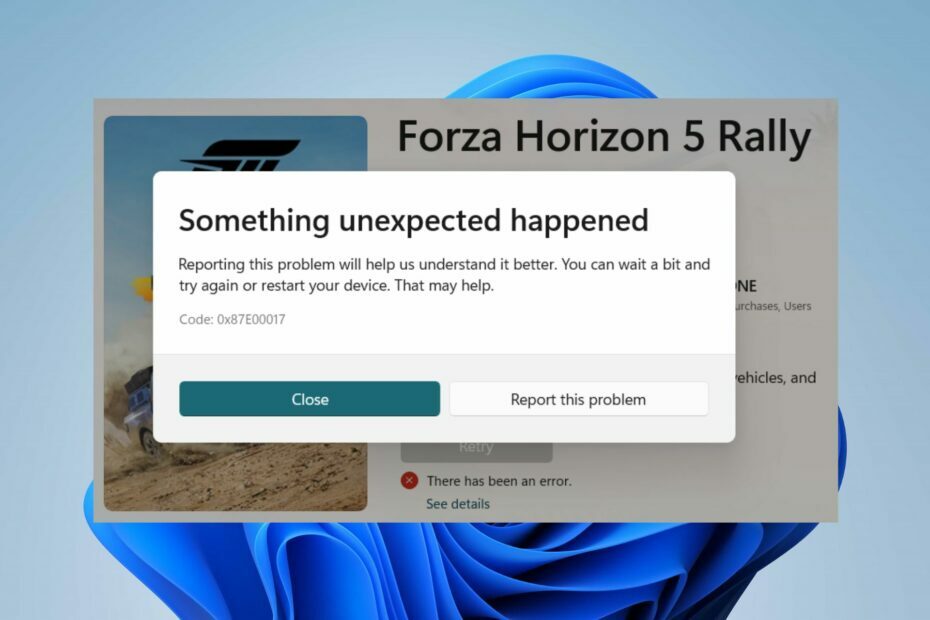
XNAMESTITE TAKO, DA KLIKNETE NA PRENOS DATOTEKE
Fortect je orodje za popravilo sistema, ki lahko skenira vaš celoten sistem za poškodovane ali manjkajoče datoteke OS in jih samodejno nadomesti z delujočimi različicami iz svojega skladišča.
Povečajte zmogljivost svojega računalnika v treh preprostih korakih:
- Prenesite in namestite Fortect na vašem računalniku.
- Zaženite orodje in Začnite skenirati
- Desni klik na Popraviloin jo popravite v nekaj minutah.
- 0 bralci so Fortect ta mesec že prenesli
Napaka, nad katero se naši bralci pritožujejo, je 0x87e00017, ki se pojavi v trgovini Microsoft Store. Pojavi se, ko poskušajo prenesti ali posodobiti igre iz Xbox Game Pass. Zato bomo razpravljali o napaki in načinih, kako jo odpraviti.
Prav tako si lahko ogledate naš vodnik načini za odpravo nezmožnosti namestitve iger Game Pass na računalniku.
Kaj je koda napake 0x87e00017?
0x87e00017 je koda usodne napake, ki se pojavi, ko poskušate posodobiti igre Game Pass prek trgovine Microsoft Store.
Nakazuje, da se je zgodilo nekaj nepričakovanega. Prav tako je običajno povezana s težavami z igralnimi komponentami Xbox ali Microsoft Store.
Kaj povzroča kodo napake 0x87e00017?
Številni dejavniki so lahko odgovorni za kodo napake 0x87e00017, nekateri pa so:
- Težave z Microsoft Store – Do napake lahko pride med posodabljanjem ali prenašanjem iger Xbox zaradi motenj predpomnilniških datotek Microsoft Store v procesu. Ko se datoteke predpomnilnika zastarijo, se lahko poškodujejo in ovirajo zbiranje več podatkov, kar povzroči napake.
- Poškodovane namestitvene datoteke aplikacije Xbox in trgovine Microsoft Store – Delovanje Xbox Game Pass je lahko ovirano zaradi poškodovane namestitve, kar povzroči težave s kodo napake 0x87e00017.
Ko gremo naprej v ta članek, vam bomo pokazali korake za odpravo napake.
Kako lahko popravim kodo napake 0x87e00017?
Preden nadaljujete z naprednimi koraki za odpravljanje težav, pojdite skozi naslednje predhodne preglede:
- Izklopite aplikacije v ozadju teče na vašem računalniku.
- Odpravite prezasedenost omrežja v računalniku.
- Začasno onemogočanje protivirusne programske opreme drugih proizvajalcev.
- Znova zaženite Windows v varnem načinu in preverite, ali napaka 0x87e00017 še vedno obstaja.
- Preverite stanje strežnikov Xbox – obiščite Stran s stanjem strežnika Xbox da preverite morebitne posodobitve v zvezi s strežnikom.
Strokovni nasvet:
SPONZORIRANO
Nekaterih težav z osebnim računalnikom je težko rešiti, zlasti ko gre za manjkajoče ali poškodovane sistemske datoteke in repozitorije vašega sistema Windows.
Vsekakor uporabite namensko orodje, kot je npr Fortect, ki bo skeniral in zamenjal vaše pokvarjene datoteke s svežimi različicami iz svojega skladišča.
Če težave ne morete odpraviti, poskusite s spodnjimi rešitvami:
1. Zaženite orodje za odpravljanje težav z aplikacijami trgovine Windows
- Pritisnite Windows + jaz ključ za odpiranje nastavitve aplikacija
- Kliknite na Sistem in izberite Odpravljanje težav. Nadaljujte s klikom na Druga orodja za odpravljanje težav.
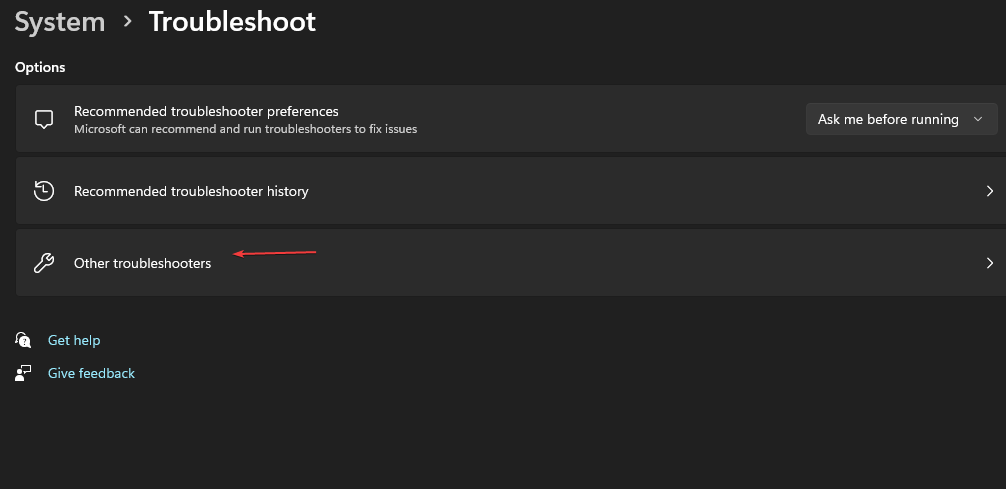
- Nato kliknite na Teči gumb poleg Aplikacije trgovine Windows.
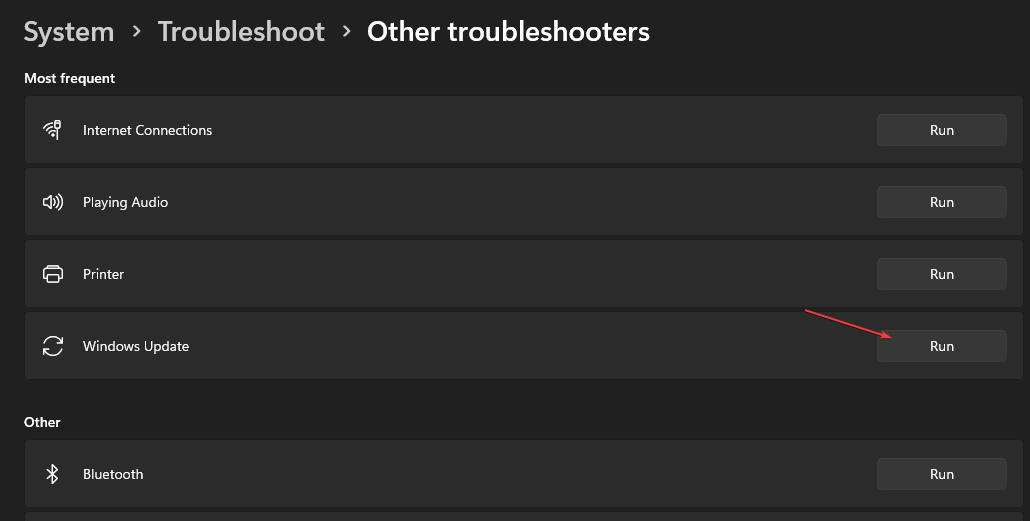
Če zaženete orodje za odpravljanje težav, boste odpravili težave z aplikacijami trgovine Windows, ki lahko povzročijo kodo napake 0x87e00017.
2. Ponastavite predpomnilnik trgovine Windows
- Pritisnite Windows + R ključi za odpiranje Teči pogovorno okno, tip wsreset.exe, nato pritisnite Ctrl + Shift + Vnesite tipke za brisanje predpomnilnika kot skrbnik.
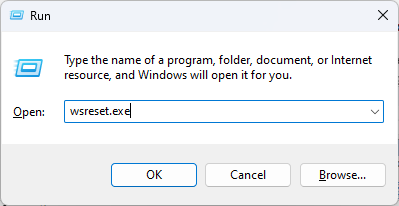
- Počakajte, da postopek teče, dokler se samodejno ne zapre.
- Znova zaženite računalnik in zaženite Microsoftovo trgovino, da preverite, ali se koda napake 0×80073d01 še vedno pojavlja.
Čiščenje predpomnilnika v sistemu Windows kot skrbnik bo odstranil vse hrošče in poškodovane datoteke v datotekah predpomnilnika ter popravil napako trgovine Windows 0x87e00017.
- Kako popraviti napako datotečnega sistema (-2147219195)
- WSreset ne deluje? Popravite ga v 5 preprostih korakih
- Ta operacija zahteva interaktivno okensko postajo [popravek]
- Napaka 0x8004100e: kaj je in kako jo popraviti
- Kaj pomeni koda napake 0xc0000135 in kako jo popraviti?
3. Znova zaženite storitve Xbox in igralne storitve
- Levi klik na Začetek gumb, vrsta Storitve, nato pa ga odprite med rezultati iskanja.
- Poišči igralne storitve, z desno tipko miške kliknite nanje in izberite Ponovni zagon iz spustnega menija.
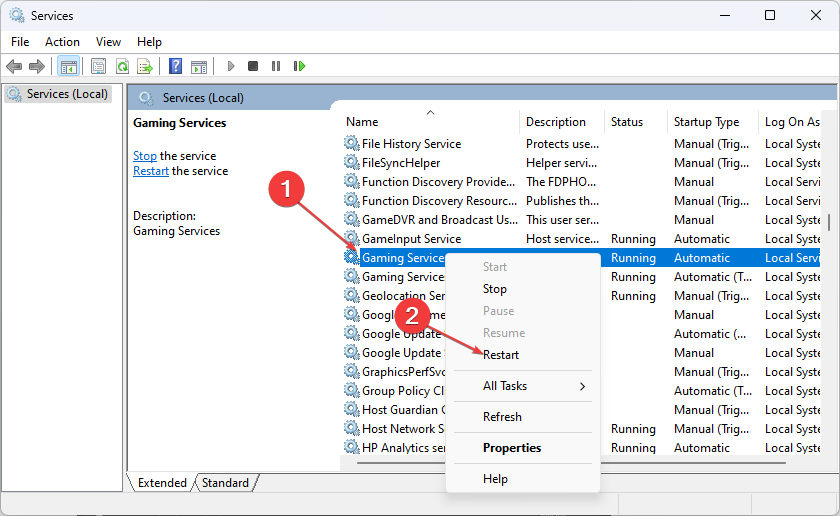
- Najdi vse storitve Xbox na seznamu jih kliknite z desno tipko miške in izberite Ponovni zagon iz spustnega menija.
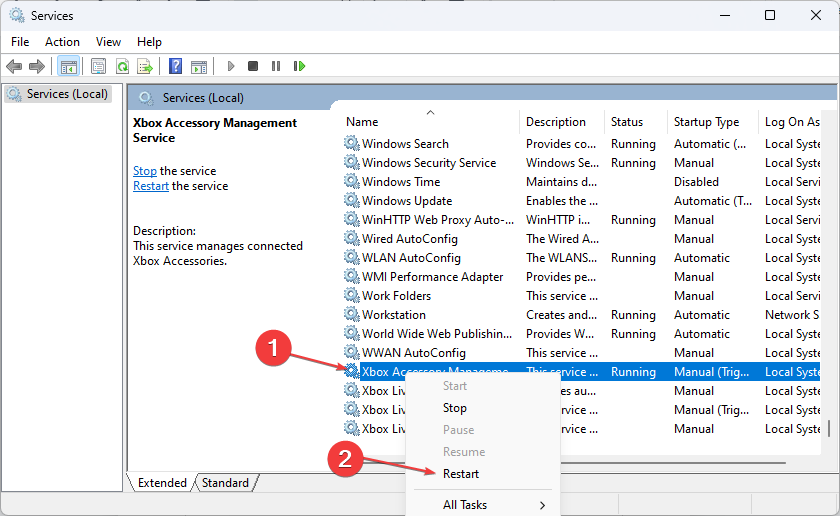
Ponovni zagon storitev Xbox in igralnih storitev bo popravil vse naloge v ozadju, ki ovirajo njihove procese v vašem računalniku. Preverite, kako prenesti Aplikacija za igralne storitve Xbox na vašem računalniku.
4. Popravite aplikacijo Microsoft Store
- Pritisnite Windows + R ključi za odpiranje Teči pogovorno okno, tip ms-settings: appsfeatures, nato pritisnite Vnesite.
- Poiščite in izberite Microsoft Store, nato kliknite na Napredne možnosti.
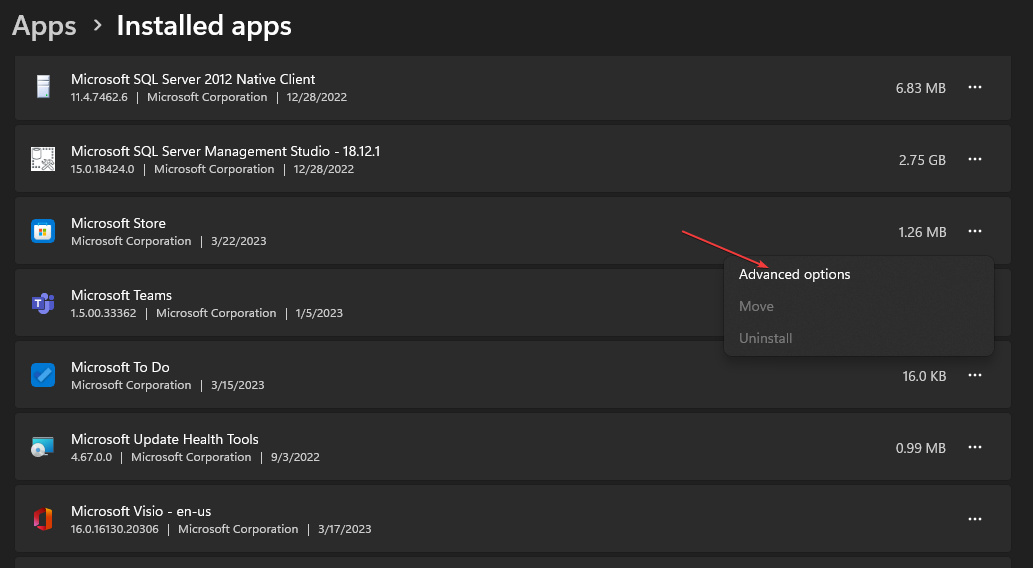
- Pojdi na Ponastaviti zavihek in kliknite Popravilo gumb.
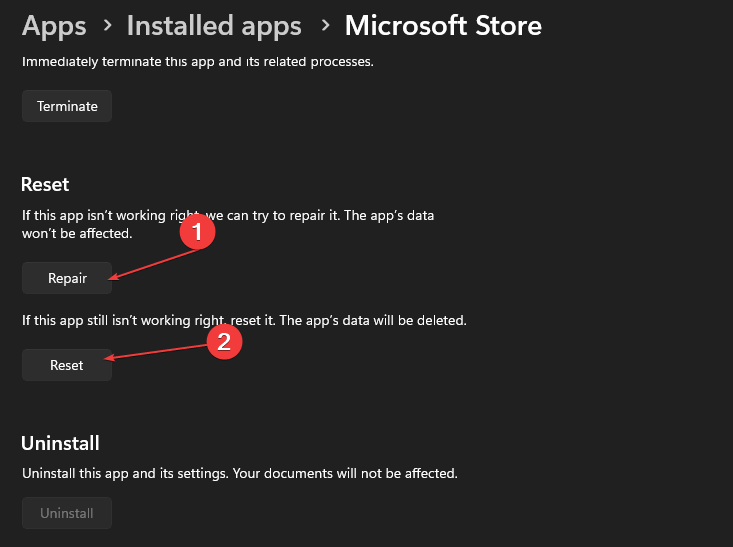
- Po postopku popravila znova zaženite računalnik in preverite, ali je napaka odpravljena.
Popravilo aplikacije Microsoft Store bo odpravilo vse težave in poškodovane namestitvene datoteke, ki vplivajo na njeno delovanje, kar vodi do napake 0x87e00017.
5. Posodobite operacijski sistem Windows
- Pritisnite Windows + jaz ključ za odpiranje Veterows aplikacijo Nastavitve.
- Kliknite na Windows Update in kliknite Preveri za posodobitve gumb. Če so na voljo kakršne koli posodobitve, jih bo poiskal in namestil.
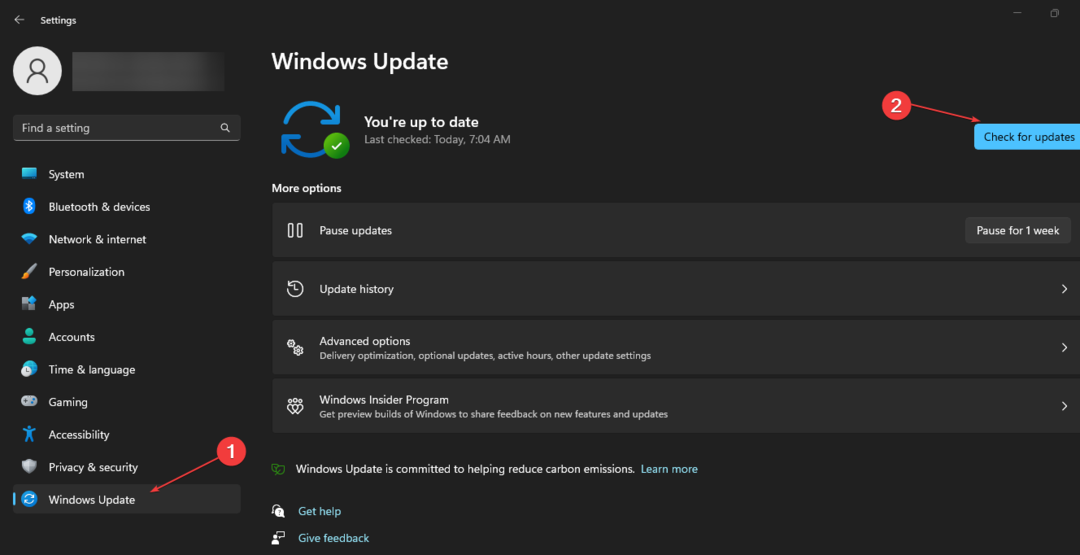
Posodobitev sistema Windows na vašem računalniku bo odpravila sistemske napake, ki ovirajo posodobitve ali prenose aplikacije Xbox Game Pass. Lahko preberete o popravljanje, da se sistem Windows ne povezuje s storitvijo posodabljanja če se napaka pojavi na vašem računalniku.
Druga možnost je, da preverite načine, kako popraviti, da se aplikacija Xbox ne prenese ali namesti v sistemu Windows 11. Prav tako lahko preberete o Stran Microsoft Store se ne nalaga in popravke za to.
Če imate dodatna vprašanja ali predloge, jih vljudno spustite v razdelek za komentarje.
Imate še vedno težave?
SPONZORIRANO
Če zgornji predlogi niso rešili vaše težave, se lahko vaš računalnik sooči s hujšimi težavami s sistemom Windows. Predlagamo, da izberete rešitev vse v enem, kot je Fortect za učinkovito odpravljanje težav. Po namestitvi samo kliknite Poglej in popravi in nato pritisnite Začetek popravila.
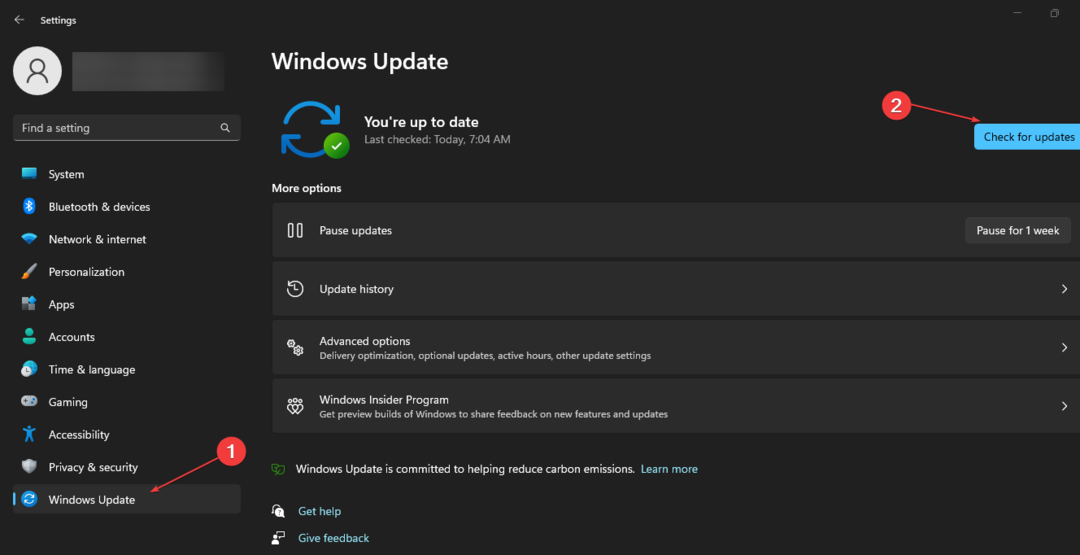
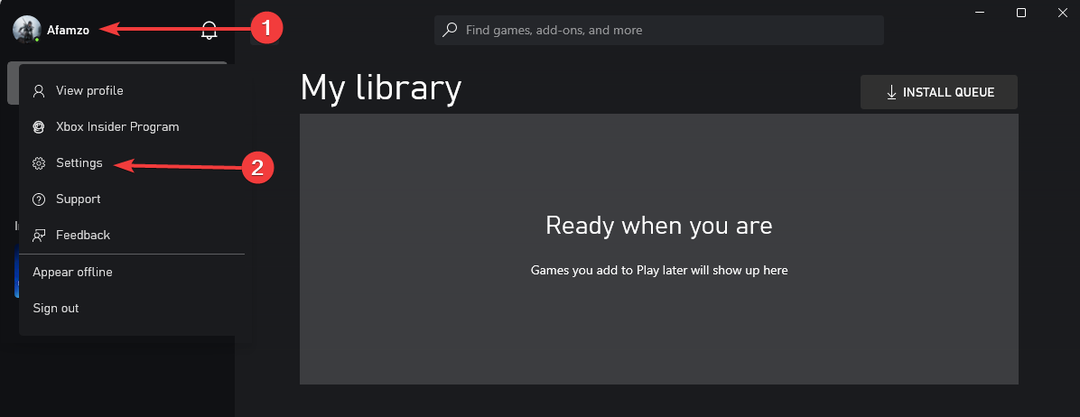
![20 najbolj predvajanih naslovov Triple-A na Xboxu [mesečni pregled]](/f/f7664d5dc5c44a402627655068cdb114.jpg?width=300&height=460)